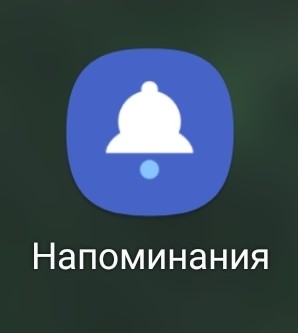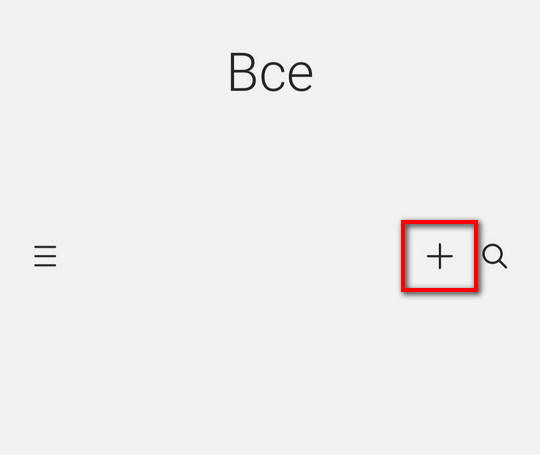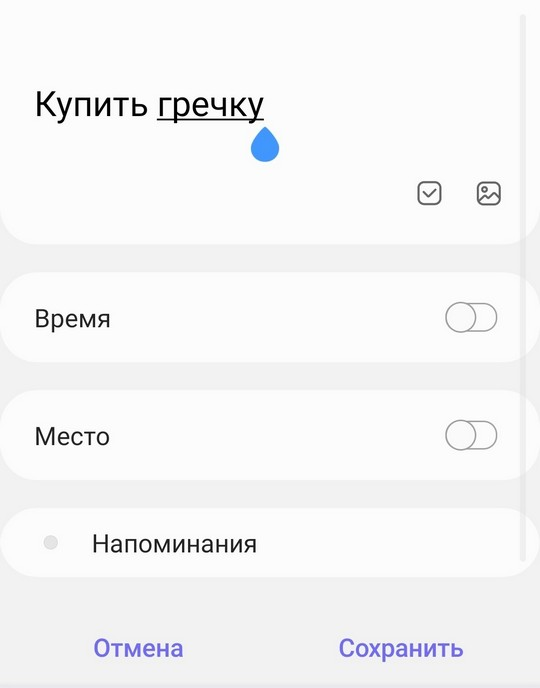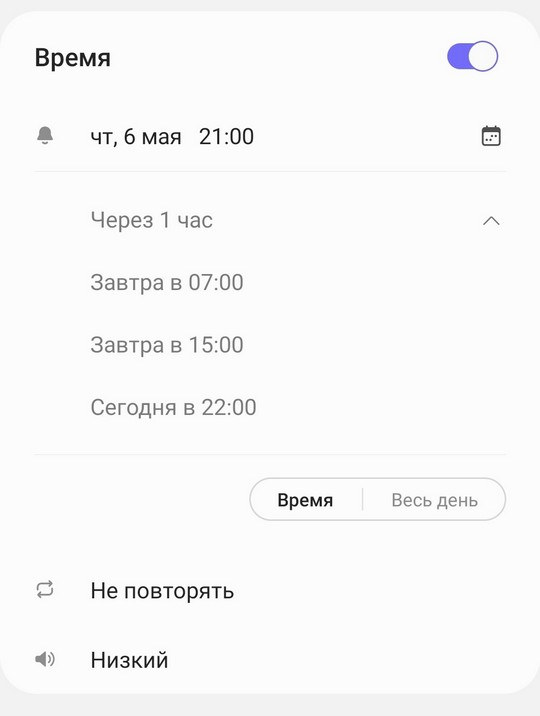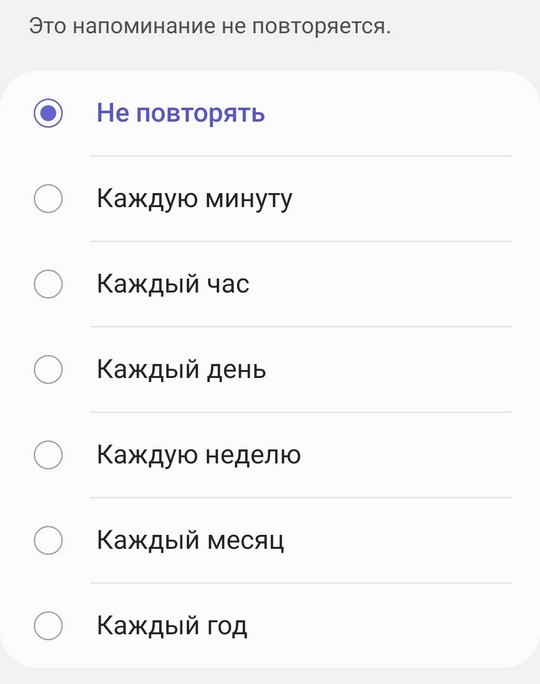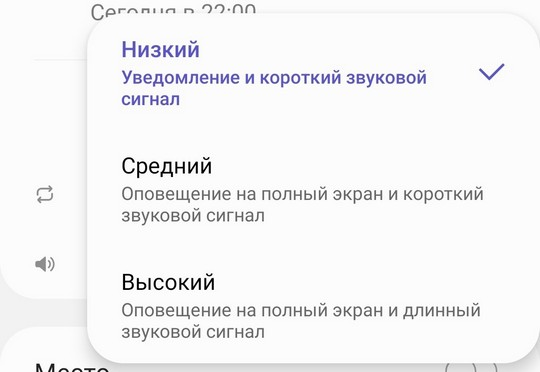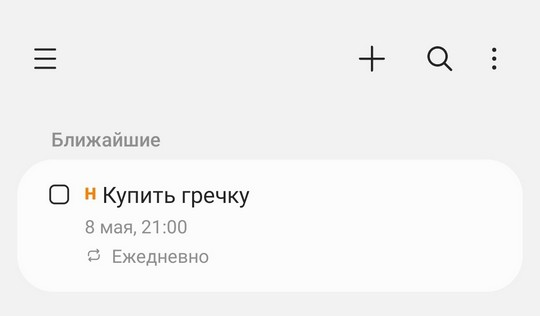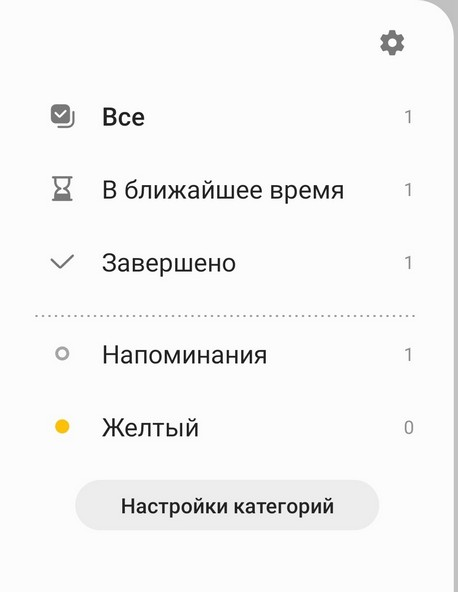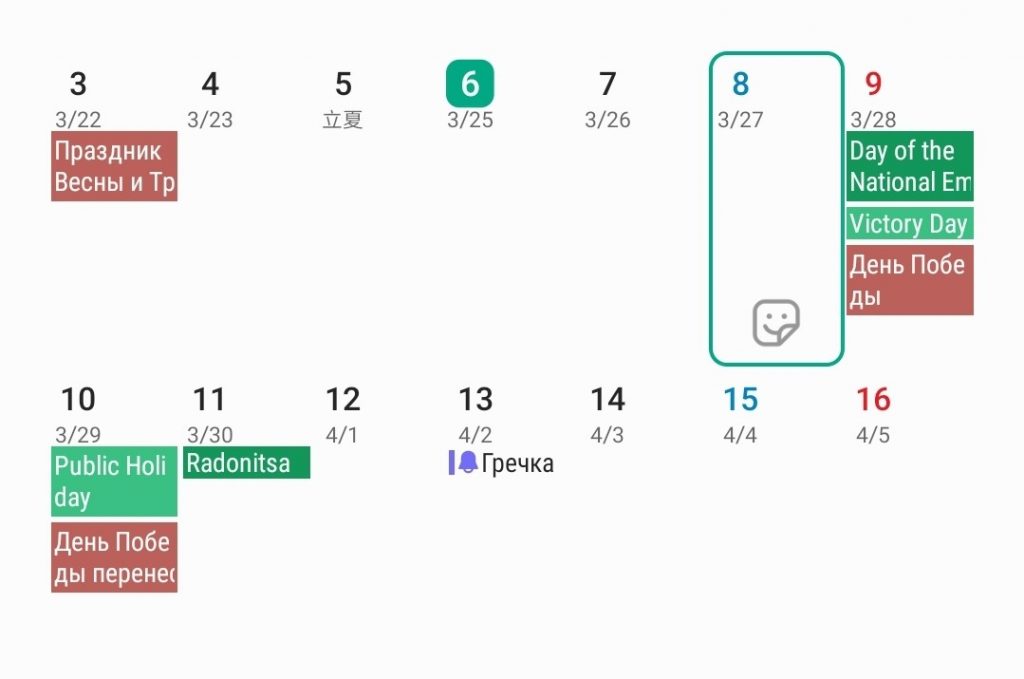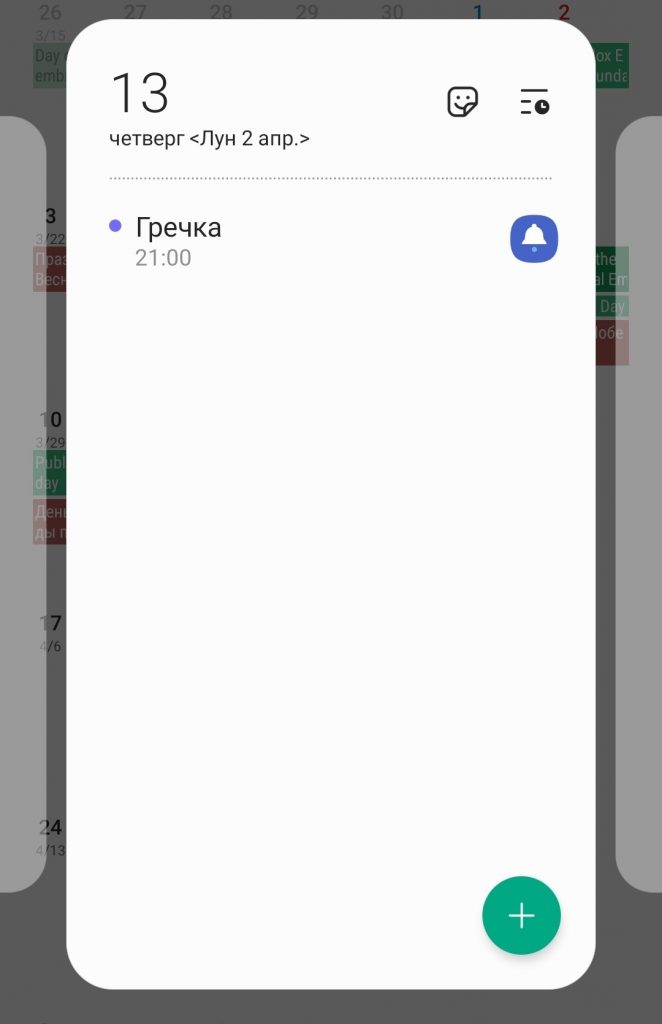Раньше для этого служила небольшая книга, содержащая календарь, адресную книгу и телефонный справочник, которая помогала в систематизации информации о личных контактах и планировании важных событий. В России почему-то его принято называть «Еженедельником».
А теперь, с появлением современных технических средств, наш «телефонный друг» сможет помочь вам как запланировать, так и реализовать очень важные дела, например, вовремя поздравить именинника по телефону.
Поздравить, конечно, можно и отправив сообщение. Как заранее написать сообщение и отправить его с отсрочкой в нужное время мы описали в статье «Как отправить сообщение в нужное время с Samsung Galaxy» (для перехода к ней нажмите здесь).
Но всё-таки, личное общение по телефону оставляет в душе более теплые впечатления.
С помощью смартфона Samsung это можно сделать несколькими способами:
1. С помощью приложения Календарь;
2. С помощью приложения Будильник (Часы). Для перехода к статье нажмите здесь;
3. С помощью голосового помощника Google Assistant.
Далее мы опишем простую процедуру формирования напоминания о предстоящем звонке с помощью приложения-органайзер «Календарь» и голосового помощника Google Assistant, где в качестве примера воспользуемся редакционным смартфоном Samsung Galaxy A50 с ОС Android 10.
Инструкция по созданию напоминания планируемых мероприятий с помощью Календаря на телефоне Samsung Galaxy.
1. Мы покажем эту простую процедуру на примере создания нового события «Позвонить Тимуру».
Для этого вначале нужно запустить приложение «Календарь» с рабочего экрана.
Далее для создания нового события на Основной странице приложения нажать на кнопку «+».
2. Первым делом нужно внести название нового события. Для этого нужно в строке «Название» набрать текст планируемого мероприятия — «Позвонить Тимуру».
3. Далее нужно внести информацию о дате события и о времени его начала.
Для этого нужно нажать на пункт «Начало».
В открывшемся окошке нужно выставить новую дату события «11 марта» и время начала события «9 часов 00 минут». Для этого жестом свайп вверх в позиции «вт. 9 мар.» нужно выставить новую дату «чт. 11 мар.».
И также вместо «16 часов 00 минут» жестом свайп установить новое время «9» часов и «00» минут.
После этого для сохранения введённых данных нажать на кнопку «Сохранить».
4. Теперь основная страница приложения «Календарь» будет выглядеть следующим образом, где среди планируемых событий на март 2021 года появилось новое событие «11 марта Позвонить Тимуру».
5. Таким образом, мы в органайзере Календарь запланировали новое событие. В результате этого 11 марта 2021 года за несколько минут до назначенного на 9:00 времени на экране телефона появится уведомление-напоминание и смартфон начнёт подавать звуковые сигналы.
Пользуйтесь средством управления временем, и вы сможете обезопасить себя от «осечек», забыв кого-нибудь поздравить или созвониться в нужное время.
Инструкция по созданию напоминания с помощью голосового помощника Google Assistant на телефоне Samsung Galaxy.
1. Активируем голосового помощника Google Ассистент c Главного экрана нажатием и удержанием навигационной кнопки «Домой» виде круга в нижней части экрана.
2. После этого Ассистент откроет часть экрана с надписью «Привет. Чем могу помочь?».
3. После этого мы произносим вслух команду: «Напомни мне завтра в 9 часов утра о пополнении счёта МТС».
Далее ассистент осуществит распознавание нашей голосовой команды и напишет его текст на экране.
После чего Ассистент женским голосом ответить: «Хорошо, завтра в 9 часов я отправлю вам напоминание».
А на экране кроме текста наших переговоров с ассистентом появится сообщение «Напоминание создано «Пополнение счета МТС»».
4. Для просмотра созданного напоминания нужно нажать на кнопку «Показать напоминания» внизу экрана.
Вот таким простым способом с помощью Искусственного интеллекта смартфона можно быстро создать напоминание о предстоящем событии. Всё очень просто!
Как любой современный человек вы можете владеть сразу несколькими электронными устройствами: дома ноутбуком, на улице смартфоном, а на работе ваше рабочее место […]
Бывают ситуации, когда вам со смартфона нужно срочно отправить свое точное местоположение своим друзьям или близким. Это может случиться тогда, когда вы […]
Мир смартфонов может быть запутанным. Если вы не уверены, в чем разница между телефонами Samsung и Android, мы готовы вам помочь. Ниже […]
Как сбросить все установки смартфона до исходных настроек (Hard reset («Полный сброс» или «Жесткий сброс») или Factory reset) и привести телефон к […]
Напоминания на телефонах довольно полезная вещь. Некоторые люди по старинке держат различные листочки бумаги и расклеивают их в нужных местах, но в 2021 году уже пора бы перейти на нормальные напоминания, которые может показывать телефон. На телефонах самсунг, не важно какой модели, есть возможность создавать напоминания. Это можно делать на всех аппаратах, хоть А50, А51, М31 или серия S. Установить напоминание в самсунге можно двумя способами. Сделать это через календарь либо через приложение Напоминания. Оба этих приложения уже установлены на телефонах самунг и осталось только понять, каким образом с ними работать. В этой статье расскажу, каким образом поставить напоминание на самсунге через встроенную для этого программу.
Как на самсунге сделать напоминание
Приложение Напоминания может показаться простым, но на самом деле это довольно мощное приложение для создания и управления напоминаниями. Чего только стоит синхронизация напоминаний и поддержка Microsoft Todo. Для того, чтобы поставить напоминание на самсунге через Напоминания, ещем программу у себя в списке приложений.
Главный экран программы довольно прост. Чтобы создать напоминание, просто нажимаем на +.
После этого попадаем на экран создания заметки.
Напоминания в самсунге бывают разными. Это может быть текстовое напоминание, список или картинка. Выбирается режим через кнопку, где вводится название заметки.
Дальше есть раздел времени.
В этом разделе можно указать время, когда вам придет напоминание, можно указать также весь день. Чтобы настроить период напоминаний, можно нажать по Не повторять и указать, как часто нужно показывать напоминание. Это удобно, когда вы хотите сделать себе напоминание, которое вам нужно повторять через какое-то время. Например, оплатить интернет раз в неделю или записать показания счетчиков раз в месяц. Так же очень удобно сделать напоминания о дне рождения и установить повторение каждый год.
Также в этом разделе можно указать, сколько раз можно повторить напоминание.
Для напоминаний в Самсунг есть возможность задать приоритет от низкого к высокому. При низком приоритете — вам в шторке покажется напоминание, а при высоком — будет показано на весь экран, как в будильнике.
Сохранив напоминание, оно появляется в списке, где показаны ближайшие и другие напоминания.
Чтобы удалить напоминание на самсунге, нужно длительным тапом выбрать необходимые напоминания и нажать на значок корзины.
Если открыть боковую шторку, то можно создать раздельные категории уведомлений. Удобно разделить напоминания по различным категориям.
Чтобы синхронизировать напоминания на Самсунг, нужно открыть боковую шторку и открыть настройки по шестеренке. Необходимо будет указать свои данные для аккаунта и если необходимо, включить синхронизацию с Microsoft ToDo. Это удобно, когда вы используете Windows и хотите синхронизировать заметки между компьютером и телефоном Самсунг.
Все созданные напоминания при этом показываются и хранятся в календаре самсунг.
В календаре самсунг можно посмотреть уведомление и отредактировать его наравне с остальными событиями.
В следующей статье более подробно разберем, каким образом можно создавать напоминания на самсунг через Календарь.
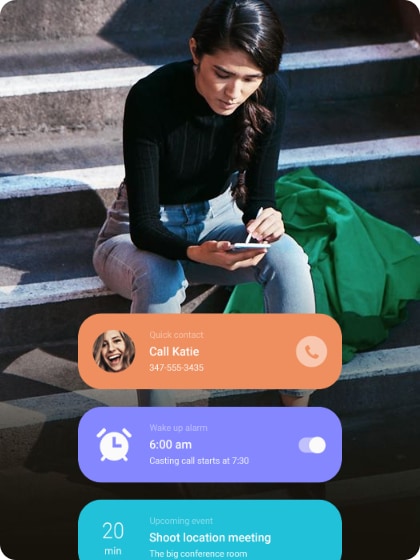
Have you ever walked into the supermarket and realised that the shopping list is still sitting on the side at home? Or maybe you’ve left the house while leaving your glasses or wallet behind. Everyone’s been there, life is busy and it’s easy to forget about things. Fortunately, it’s quick and easy to make reminders on your Samsung device. Create checklists and memos then get an alert at a specific time or location to remind you about them. The days of forgetting can be forgotten about.
Find out how to keep ahead of your schedule with the Calendar app.
Where is the reminder app?
Click to Expand
The reminder app has been hidden on most Samsung devices to give you greater control over how you personalise your device. Reminders have recently been removed from the calendar but there is still a handy shortcut in the calendar app.
1
Swipe up on your home screen, to access your apps

2
Tap Calendar

3
Tap the menu icon

4
Tap Reminder

5
You will be taken to the reminder app and an app shortcut will be added to your app screen

Creating a reminder
Click to Expand
1
Tap + Write a reminder

2
Write down what the reminder is about

3
If you would like to include a checklist with your reminder, tap Add checklist

4
Tap Add image if you would like to include an image

5
To give your reminder a colour, tap the paint palette icon
Now the important information about your reminder is in place, you can choose how and when you would like to be reminded. You can be alerted at a specific time or when you are at a specific place.
Being reminded at a specific time
1
Tap Time

2
Tap Set conditions

3
Tap Date and time to select when you want to be reminded on a calendar

4
Tap Days of the week to select a time you would like to be reminded across a single week

5
Tap 1 hour from now to be reminded in an hour

6
You can also tap the calendar icon to choose when you would like to be reminded on a calendar

7
If you would like this reminder to repeat, tap Don’t repeat to choose a repeat option

8
You can choose how the notification for this reminder will sound. Tap Ring once to choose between your reminder ringing once or continually ringing

9
Once happy with your reminder, tap Save

Being reminded at a specific place
1
Tap Place

2
Tap Set conditions

3
If this is your first time using the reminder app, tap Allow to give it the permissions it needs
4
Tap Pick a place to select where you want to be reminded. If you want to be reminded at your current location, tap Arriving: Current location or Leaving: Current location instead

5
Choose whether you would like to be alerted when you leave or when you arrive

6
Tap the search bar

7
Search for where you would like to be alerted

8
Tap Done when the location is correct on the map

9
If you would like this reminder to happen each time you are at this place, tap Don’t repeat then Every time

10
Now your reminder is almost complete, you can choose how the notification will sound. Tap Ring once to choose between your reminder ringing once or continually ringing

Change the notification sounds
Click to Expand
You can change the sound of your reminder notifications so that you know exactly what app is alerting you before it comes out of your pocket. You can even have different sounds for the notifications that sound once and those that sound continually.
Please note: you can only choose from the pre-installed Samsung sounds for your reminder alerts. It is not possible at this time to use your own music files with the reminder app
1
Tap the options icon

2
Tap Settings

3
Tap Ring once sound

4
Tap Sound

5
Tap your preferred sound

6
Tap the back icon

7
Tap the back icon

8
Tap Keep ringing sound

9
Tap your preferred sound

10
Slide the volume left or right to adjust the volume of the alert

Where are my completed reminders?
Click to Expand
Once your reminders have been completed they will disappear from the home screen of the reminder app to make space for any new reminders you have. Your old reminders aren’t deleted, instead they are saved in their own section.
1
Tap the options icon

2
Tap Completed

If you’re experiencing unusual behaviour on Samsung mobiles, tablets or wearables, you can send us an error report or ask us a question in the Samsung Members app.
This allows us to take a closer look at what is happening. The data is anonymised and only held for the duration of the investigation. Find out more about sending an error report through the Samsung Members app.
We would love to know your feedback to help us improve. Please click submit to tell us what you think.
Thank you. Glad we were able to help. Your feedback helps us provide better support
Как использовать напоминание на мобильных телефонах Samsung? интеллектуальные устройства Samsung отличается не только исключительным качеством, позволяющим конкурировать в области телефонии с другими брендами, но и предлагает своим пользователям широкий спектр приложений и функций, которые можно очень легко использовать. Один из них — напоминание о событиях через напоминание.
Напоминание — это название предустановленного приложения на устройствах Samsung последнего поколения, которое позволяет пользователям создавать напоминания. Это поможет вам запланировать предстоящие или ожидающие задачи или оставаться в курсе контента, который пользователь должен увидеть в определенное время, будь то из-за определенного события или по другой причине.
Это напоминание даст пользователю уведомление о времени и месте предустановлен для каждого.
Рекомендации по использованию напоминаний
Для корректной работы приложения устройство должно быть подключено к сети. мобильные данные и Wi-Fi.
Пользователь должен будет войти в свою учетную запись. Учетная запись Samsung чтобы иметь возможность пользоваться всеми возможностями и функциями, предлагаемыми приложением Reminder.
Необходимо будет активировать функцию GPS, чтобы использовать напоминания о конкретных местах.
процесс запуска напоминания
Чтобы использовать эту функцию, вы должны войти в Bixby Home, виртуального помощника, предназначенного для обновления информации для пользователя. настроено на мобильных устройствах Samsung:
- Перейдите на главный экран и проведите пальцем вправо по главному экрану. Это активируетв дом Биксби.
- Найдите карточка с напоминанием и нажмите Пуск.
- Автоматически отобразится экран напоминания. Вместе значок приложения напоминания, который имеет форму колокольчика уведомлений, будет добавлен на главный экран. приложения устройства.
- Из приложения календаря также возможно начать напоминание; войдите в приложение и нажмите значок с горизонтальными полосами, это позволит вам увидеть опцию напоминания. Точно так же будет отображаться экран напоминания, а значок этой функции будет прикреплен к экрану приложений устройства.
Шаги по созданию напоминаний с напоминанием
- Процесс создания напоминаний начинается с ввода приложение напоминания.
- Затем нажмите на опцию, чтобы написать напоминание или на символ «Дополнительно».
- введите название напоминания.
- Затем в «Место», затем в «Установить условия» и, наконец, «Выбрать место». В последнем необходимо установить место напоминания.
- Вы также можете нажать «Когда я доберусь до», а затем «Готово», если хотите добавить больше. подробности для напоминания.
- Завершите процедуру, нажав на
Как проверить или просмотреть списки напоминаний?
Когда напоминание активировано, всплывающее окно появляется как уведомление. Здесь вы можете выбрать «Завершить», чтобы завершить напоминание повторить.
Чтобы получить доступ к список напоминаний войдите в приложение напоминания, где они будут доступны. Если вы хотите просмотреть подробную информацию о каждом из этих напоминаний, вам просто нужно выбрать их.
Содержание
- — Как добавить календарь в Самсунг?
- — Где в моём телефоне календарь?
- — Где найти напоминания в самсунге?
- — Как установить напоминание на телефоне самсунг?
- — Как восстановить календарь на самсунге?
- — Где находится календарь в Андроиде?
- — Как в телефоне настроить календарь?
- — Где календарь в Xiaomi?
- — Как вывести напоминание на главный экран?
- — Как установить напоминалку на телефон?
- — Как в самсунге установить напоминание дня рождения?
- — Как установить напоминание на андроид?
- — Как добавить день рождения в календарь андроид?
Как добавить календарь в Самсунг?
В приложении «Календарь» справа внизу жмем «+». Вводим название события (напоминания), задаем дату и время «Начала», а затем «Конца». Задаем режим повтора и выбираем аккаунт календаря, чтобы событие синхронизировалось и на других ваших устройствах. В самом верху жмем «Сохранить».
Где в моём телефоне календарь?
Как быстро перейти к определенному дню
- Откройте приложение «Google Календарь» на устройстве Android.
- В левом верхнем углу нажмите на месяц, например «январь» .
- Чтобы открыть другой месяц, проведите по экрану влево или вправо.
- Чтобы просмотреть запланированные мероприятия, нажмите на нужный день.
Где найти напоминания в самсунге?
на телефоне или планшете Android. Выберите заметку. в правом верхнем углу экрана. Укажите место или время.
…
Как просмотреть напоминания
- Перейдите на страницу keep.google.com или откройте приложение Google Keep .
- В левом верхнем углу экрана выберите значок > «Напоминания».
- Вы увидите все заметки с напоминаниями.
Как установить напоминание на телефоне самсунг?
Как создать и настроить напоминаний в Календаре
- Зайдите в «Календарь». …
- Найдите в электронном календаре нужный день и нажмите кнопку «Добавить событие» или «+».
- Введите время удобное для напоминания, впишите краткую заметку.
- Выберите частоту напоминаний, например, ежегодно.
Как восстановить календарь на самсунге?
Щелкните «Настройки учетной записи». Прокрутите страницу вниз до конца. В меню «Дополнительные» щелкните «Восстановить календари», «Восстановить закладки» или «Восстановить контакты». Выберите «Восстановить» напротив нужной даты.
Где находится календарь в Андроиде?
Откройте страницу Google Календаря в Google Play на телефоне или планшете Android. Нажмите Установить. Откройте приложение и войдите в свой аккаунт Google.
Как в телефоне настроить календарь?
Как настроить календарь
- Откройте приложение «Google Календарь» .
- Нажмите на значок меню выберите «Настройки» .
- Выберите Общие, а затем задайте день начала недели, часовой пояс, длительность мероприятий по умолчанию и другие настройки.
Где календарь в Xiaomi?
Календарь в смартфоне Xiaomi
- Открываем приложение «Календарь», иконка которого находится на одном из рабочих столов.
- Передвигая влево/вправо сам календарь можно перейти к следующему/предыдущему месяцу.
22 дек. 2018 г.
Как вывести напоминание на главный экран?
Для этого перейдите на экран редактирования виджетов и найдите там виджет Google Календаря. Вы можете расположить его в любом месте на главном экране, если хотите, но это совсем не обязательно. Теперь, когда вы нажмете на виджет, он «перебросит» вас непосредственно к Google Календарю.
Как установить напоминалку на телефон?
Как создать и настроить напоминаний в Календаре
- Зайдите в «Календарь». …
- Найдите в электронном календаре нужный день и нажмите кнопку «Добавить событие» или «+».
- Введите время удобное для напоминания, впишите краткую заметку.
- Выберите частоту напоминаний, например, ежегодно.
16 дек. 2019 г.
Как в самсунге установить напоминание дня рождения?
В левой части в разделе «Другие календари» найдите «Дни рождения друзей», нажмите стрелку выпадающего меню и выберите в меню «Напоминания и уведомления». В разделе Напоминания о событиях нажмите Добавить напоминание, установите желаемое напоминание Нажмите Сохранить
Как установить напоминание на андроид?
Как создать напоминание
- Откройте приложение «Google Календарь» .
- В правом нижнем углу экрана нажмите на значок «Создать» …
- Введите напоминание или выберите автоматически предложенный вариант.
- Укажите дату, время и частоту.
- В правом верхнем углу экрана нажмите Сохранить.
- Напоминание появится в Google Календаре.
Как добавить день рождения в календарь андроид?
Дни рождения и праздники добавляются в календарь автоматически.
…
Дни рождения
- Откройте приложение «Google Календарь» .
- В левом верхнем углу экрана нажмите на значок меню Настройки.
- В разделе «Другое» выберите Дни рождения.
- Отключите параметр Контакты для нужного аккаунта.
Интересные материалы:
Как называется железная штука за окном?
Как называется железный подоконник со стороны улицы?
Как называется женщина пекарь?
Как называется женщина у которой несколько мужей?
Как называется женская обувь?
Как называется женские гаметы?
Как называется жёсткий диск на ноутбуке?
Как называется жидкая каша из муки с салом?
Как называется житель города Мурома?
Как называется жительница Омска?